Par Selena KomezMis à jour en avril 01, 2017
Résumé: L'article décrit deux solutions disponibles pour transférer les contacts de l'iPhone et d'autres données vers le Samsung Galaxy S8.Le processus est simple, fonctionne pour tout iPhone et prend en charge le transfert de tous les contacts avec leurs détails complets tels que la photo de contact, les emails, les numéros de téléphone. , adresse.
"Je prévois d'acheter le nouveau téléphone Galaxy S8 pour remplacer mon ancien iPhone 6.Quelque chose me dérange, c'est qu'il est possible de transférer les données personnelles de l'iPhone au nouveau Samsung de manière sélective? Surtout, contactez-moi. rapidement. Merci beaucoup.-Angélie
Le Samsung Galaxy S8 publie ces jours à venir.Les fans de Samsung sont prêts à se procurer le nouvel appareil et à en profiter librement. Par exemple, l'un des problèmes qui les gêne est le transfert des contacts d'un ancien appareil vers le nouveau Galaxy S8. Pour être honnête, basculer les contacts de l’iPhone sur le Samsung Galaxy S8 n’est pas aussi difficile que vous le pensez. Différents programmes de transfert sont vendus sur le marché, nous vous recommandons vivement de vous aider.
Partie 1: Transférer les contacts de l'iPhone vers le Samsung Galaxy S8 via le transfert de téléphone
Mobile Transfert est un programme de commutation de données intelligent permettant de copier le contenu d'un appareil mobile à un autre parmi différentes plates-formes, notamment iOS, Android et Symbian.Les contacts peuvent être facilement transférés entre iPhone et Samsung Galaxy S8.Les données transférables, y compris les contacts, SMS, photos, vidéos, musique, journaux d'appels, applications. La plupart des appareils Android et iOS sont compatibles avec Phone Transfer. Comme Samsung (Galaxy S8 / S7 / S6 / S5), HTC, Lenovo, Motorola, Sony, Huawei, Xiaomi et plus encore, iPhone 7 / 6S / 6 / 5S / 5, etc.


Étape 1.Run transfert de téléphone sur ordinateur
Lancez Phone Transfer sur PC.Vous verrez la fenêtre principale comme suit.Cliquez sur “Transfert de téléphone à pone”Option dans la page principale.

Étape 2.Connectez l'iPhone et Samsung à l'ordinateur
Connectez votre iPhone ainsi que le Galaxy S8 à un ordinateur à l’aide de câbles USB.Après la détection, Phone Transfer affiche les deux téléphones dans la fenêtre principale.
Remarque: pour transférer des fichiers iPhone vers Samsung, vous devez installer iTunes. Vous ne pourrez ainsi transférer les fichiers que de manière fluide.
Étape 3.Sync Contacts iPhone à Samsung Galaxy S8
Par défaut, tous les contenus que vous pouvez transférer sont cochés. Vous pouvez décocher les fichiers que vous ne souhaitez pas transférer, cochez simplement ceux dont vous avez besoin. Pour le transfert de contacts, vous devez cliquer sur "Contacts" .
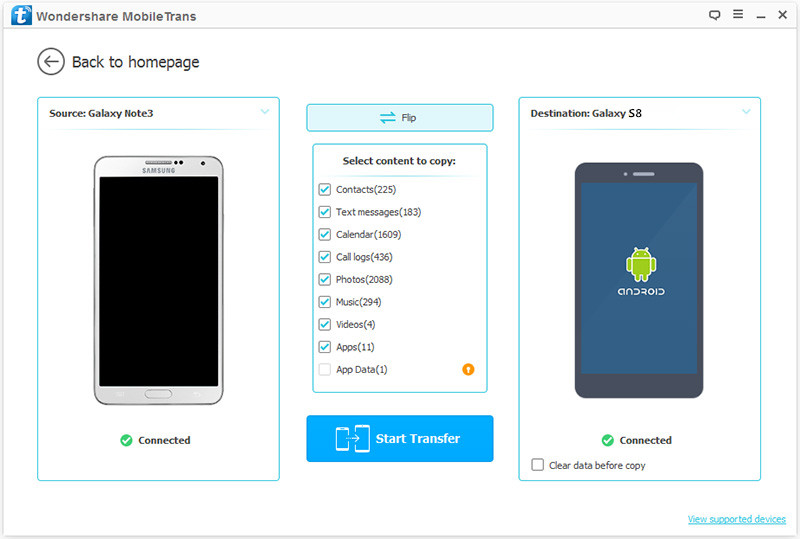
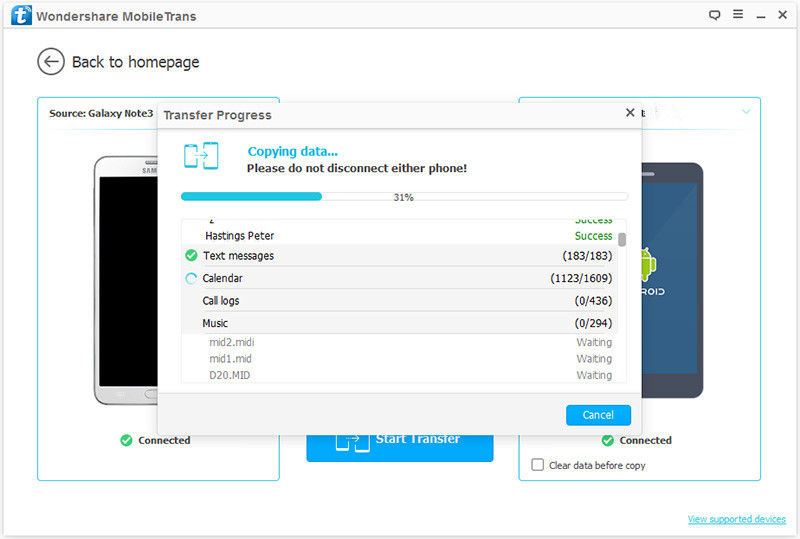
Puis clique "Démarrer le transfert”Pour commencer à synchroniser des fichiers tels que les contacts de l'iPhone vers le nouveau Samsung. Veillez à ne déconnecter aucun des téléphones jusqu'à la fin du processus de transfert.


Partie 2: Transférer les contacts de l'iPhone sur le Samsung Galaxy S8 via iTunes
Étape 1.Branchez l’ancien iPhone à l’ordinateur via un câble USB. Assurez-vous que le pilote USB est correctement installé.
Étape 2.Lancez iTunes à partir du menu Démarrer ou du raccourci sur le bureau. Il détectera automatiquement l'iPhone connecté à l'ordinateur.
Étape 3.Cliquez sur le nom de votre appareil sur iTunes, ce qui conduit à la page de détails de l'iPhone.
Étape 4.Cliquez sur l'onglet Infos dans le menu de navigation, cochez la case "Synchroniser les contacts avec", puis choisissez "Contacts Google" dans la liste déroulante.
Étape 5: enregistrez votre compte Google si vous ne l'avez pas déjà fait. Sinon, vous pouvez cliquer sur «Configurer» et sélectionner un compte Google existant.
Étape 6.Cliquez sur «Appliquer» et autorisez iTunes à synchroniser les contacts avec votre compte Google.
Étape 7: Allez dans «Paramètres»> «Comptes» sur votre nouveau Galaxy S8 pour ajouter le compte sur le nouvel appareil, le même compte que celui utilisé dans iTunes.
Étape 8: configurez Google pour qu'il synchronise les contacts avec votre S8, et vous êtes prêt.
Article connexe:
Comment transférer des fichiers iPhone sur le Samsung Galaxy S8
Comment transférer des fichiers Samsung vers le Samsung Galaxy S8
Comment transférer des fichiers Android sur le Samsung Galaxy S8
Comment sauvegarder et restaurer Samsung Galaxy S8
Comment récupérer des données de Samsung Galaxy S8
Comment gérer le Samsung Galaxy S8 sur un ordinateur
Comment installer le Samsung Galaxy S8 sur un ordinateur en toute sécurité
Commentaires
Rapide: vous pouvez vous identifier avant de pouvoir commenter.
Pas encore de compte. S'il vous plaît cliquez ici pour vous inscrire.

Chargement en cours ...




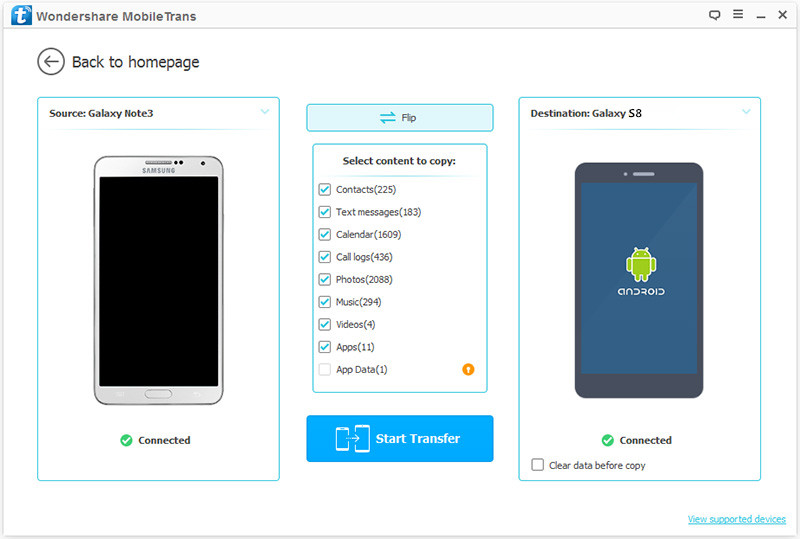
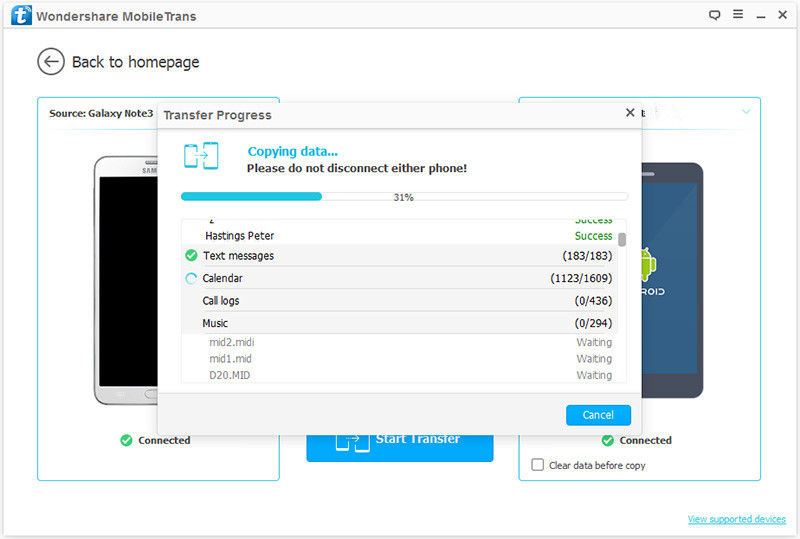








Pas encore de commentaire. Dis quelquechose...